-
سه شنبه, ۸ خرداد ۱۳۹۷، ۰۶:۲۴ ب.ظ
-
۳۴۱۰۵
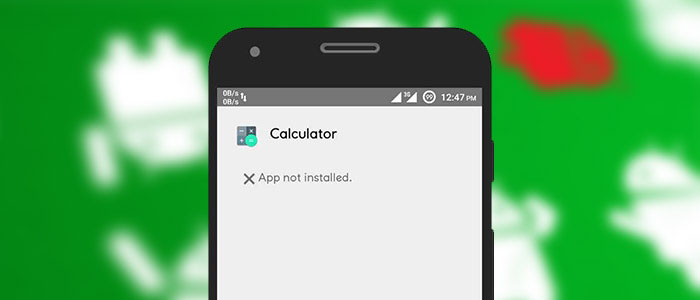
یکی از مشکلاتی که اکثر کاربران با آن روبرو می شوند خطاهای “برنامه نصب نشد” است که در هنگام نصب برنامه اینستاگرام اندروید مشاهده می کنند. مشکل نصب نشدن بازی و برنامه های اندروید می تواند دلایل مختلفی داشته باشد که در آموزش امروز اینستاگرام ها نحوه حل مشکل خطاهای App Not Installed یا Application not Installed را به شما آموزش خواهیم داد.
روش رفع مشکل نصب نشدن برنامه و حل خطا App not installed در اندروید
How to Fix App Not Installed Error on Android Phone
هنگامی که قصد دارید برنامه ای را روی گوشی اندرویدی خود نصب کنید، بخصوص وقتی که برنامه های منبع ناشناخته را بخواهید نصب کنید مثل اینستاگرام پیغام خطای نصب نشدن برنامه یا App Not Installed رخ می دهد و این یک مسئله رایج در دستگاه های اندروید Kitkat، Lollipop، Marshmallow و غیره است، در صورتی که علاوه بر خطای نصب نشدن برنامه با خطای Unfortunately has stopped روبه رو هستید پیشنهاد می کنیم پست روش کاربردی رفع ارور Unfortunately has stopped در اندروید را مطالعه بفرمایید. به طور عمده خطای نصب نشدن برنامه ممکن است به چند دلیل رخ دهد:
برنامه نصب یا یکی از فایل های اصلی خراب شده باشند و یا دستکاری شده باشند که نحوه دستکاری فایل های apk را قبلا در پست ویرایش و دستکاری برنامه های (APK) اندروید آموزش دادیم.
مجوزهایی که در گوشی هوشمند خود تعریف کرده اید مانع نصب برنامه شود.
نرم افزار ممکن است برای سخت افزار شما و یا نسخه سیستم عامل شما مناسب نباشد.
نصب یک برنامه تایید نشده Unsigned نیز ممکن است موجب خطای app not installed شود.
حافظه شما پر شده باشد.
کارت حافظه قابل شناسایی نباشد.
قبلا روش حل مشکل parse error یا there is a problem parsing the package اندروید را به شما معرفی کردیم در ادامه روش های حل خطای Application not Installed را به شما معرفی خواهیم کرد.

نصب نشدن برنامه instagram در اندروید App not installed
برنامه هایی که بدون امضا و یا به اصطلاح Unsigned هستند روی گوشی اندروید شما نصب نمی شوند، برای حل این مشکل برنامه ZipSigner را از گوگل پلی دانلود کنید. برنامه را نصب و اجرا کنید. داشبورد برنامه را باز کنید و روی Choose input/output تپ کنید و فایل apk مورد نظر خود را انتخاب کنید. حالا روی Sign the file تپ کنید. اجازه دهید پردازش کامل شود و سپس فایل apk امضا شده را نصب کنید.

هیچ برنامه ای نصب نمیشه؟ همه تنظیمات برنامه را مجددا تنظیم کن
برای تنظیم مجدد تنظیمات برنامه به تنظیمات گوشی اندروید خود بروید. Apps manager را باز کنید و روی ایکن menu تپ کنید و Reset App Preferences را انتخاب کنید.

رفع مشکل App not installed با تغییر ورژن برنامه
با تغییر کدهای برنامه شما می توانید مشکل نصب نشدن برنامه را حل کنید. برای این کار برنامه APK Editor را از سایت دانلود و نصب کنید. حالا برنامه را باز کنید و بر روی Select APK from APP یا Select an Apk File تپ کنید. حالا به برنامه نگاه کنید و روی Common edit کلیک کنید. در اینجا نام نسخه را به نسخه قدیمی تر تغییر دهید، شما حتی می توانید شماره SDK را تغییر دهید، برنامه خود را در هر دستگاه دیگری که شبیه دستگاه شما است، نصب کنید و شماره SDK را بررسی کنید. تغییرات را در APK Editor App اعمال کنید. برنامه ای که قبلا نصب کرده اید را حذف کنید و نرمایه ای که با ADK Editor ویرایش کرده اید را نصب کنید.
برای مشاهده ی آموزش تصویری کار با این برنامه به این صفحه بروید

پاک کردن کش و داده از Package Installer برای حل پیغام App not installed
برای رفع غیرفعال شدن install برای نصب برنامه در اندروید تنظیمات دستگاه Android خود را باز کنید و به دنبال گزینه ای به نام Apps یا Manage apps بگردید و روی آن تپ کنید. زیر system Apps برای Package Installer بگردید. شما دو گزینه Clear data و Clear cache را پیدا خواهید کرد (کاربران مارشمالو گزینه Storage را برای پاک کردن داده و کش بررسی کنند). برای حل مشکل نصب نشدن برنامه حالا داده و کش را پاک کنید.

علت نصب نشدن اینستاگرام ، تلگرام و.. روی اندروید
unknown sources یکی از قسمت های امنیتی در اندروید می باشد که اجازه نصب نرم افزار هایی که مستقیم از مارکت دانلود نمی شوند را نمی دهد . برای حل این مشکل باید unknown sources را فعال کنید که باید مسیر settings->security->unknown sources را طی کنید.

غیرفعال شدن install برای نصب برنامه اینستاگرام در اندروید
اگر install برنامه برای شما غیر فعال شده است دلیل آن یکی از برنامه هایی است که بر روی گوشی خود نصب کرده اید که باید این برنامه را از روی گوشی خود حذف کنید تا دکمه install برای شما نمایش داده شود و یا ممکن است به دلیل کمبود فضای آزاد برنامه شما نصب نشود. در صورتی که فضای آزاد ندارید برنامه های غیر ضروری را حذف کنید، برای این کار به قسمت Settings بروید. سپس Application Manager یا Apps را از لیست گزینه ها انتخاب کنید.

حالا برنامه ای که می خواهید حذف کنید را انتخاب کنید و منتظر بمانید تا صفحه App Info باز شود سپس روی Uninstall تپ کنید.

علت نصب نشدن بعضی برنامه اینستاگرام در اندروید
ممکن است گوشی شما SD کارت شما را نشناسد و برنامه به همین خاطر نصب نشود برای شناساندن کارت حافظه به Settings بروید و از گزینه های ظاهر شده Storage را انتخاب کنید و روی Mount SD Card در صفحه Storage Info تپ کنید. شما حالا می توانید دستگاه تان را ریستارت کنید و برنامه را نصب کنید

فرمت کردن کارت حافظه (SD Card) در سیستم عامل اندروید
برای حل مشکل نصب نشدن برنامه اینستاگرام می توانید کارت حافظه خود را فرمت کنید اما توجه کنید که با اینکار تمام اطلاعات شما از روی کارت حافظه پاک خواهد شد. در مرحله اول اگر کارت حافظه خود را درون دستگاه اندرویدی خود وارد نکرده اید ، آن را متصل کنید. سپس به قسمت تنظیمات “Settings” گوشی یا تبلت اندرویدی خود مراجعه کرده و گزینه Storage را تپ کنید و روی Format SD Card ضربه بزنید. پس از لمس Format SD card پیغامی را مشاهده خواهید نمود که برای تایید آن میبایست OK را لمس کنید.
نکاتی در مورد نصب نشدن بعضی برنامه ها در اندروید
در هنگام نصب برنامه به نکات زیر توجه فرمایید:
فایل .android_secure/smdl2tmpl.asec را از SD کارت پاک کنید.
گوشی را ریبوت کنید و حتی باتری را بیرون بیاورید.
تمام نخسه های قبلی برنامه اینستاگرام را پاک کنید و یک نسخه دیگر از اینستاگرام نصب کنید.برای دانلود نسخه های اینستاگرام به این صفحه بروید.
در حالی که در حال نصب برنامه اینستاگرام هستید گوشی را به کامپیوتر وصل نکنید.
خیلی از برنامه ها و بازی ها به علت فارسی بودن منوی گوشی نصب نمی شوند کافی است از تنظیمات گوشی، منوی گوشی و یا تبلت تان را به زبان انگلیسی تغییر دهید و برنامه اینستاگرام را دوباره نصب کنید.
مطمئن شوید که فایلی که دانلود کرده اید خراب نیست.که میتوانید تمامی نسخه های سالم و تست شده اینستاگرام را از سایت ما در این صفحه دانلود کنید.

 مریم
مریم